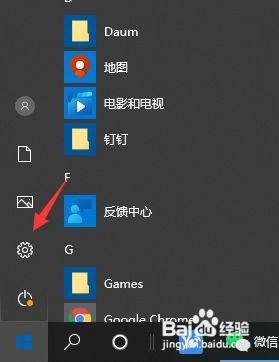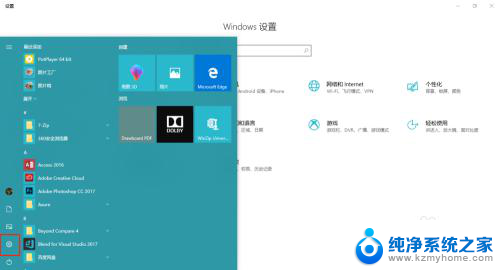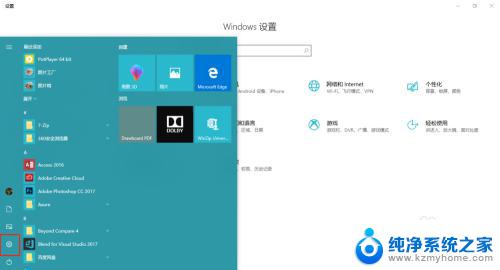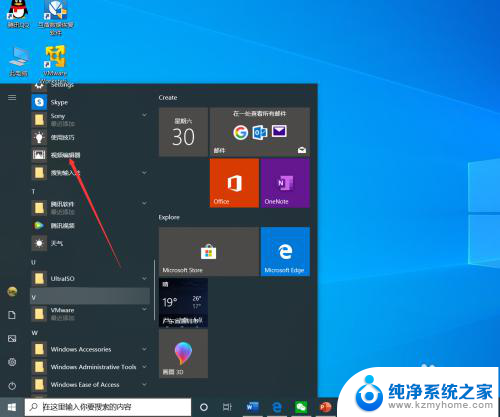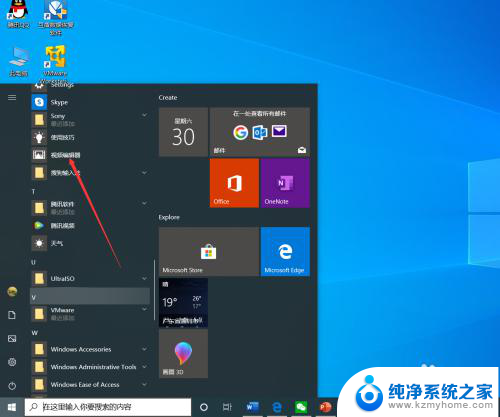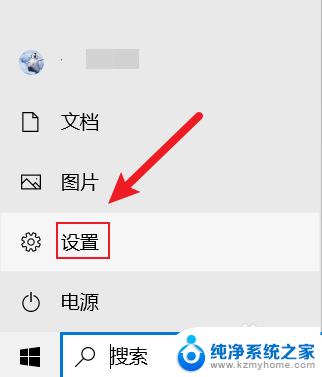怎么开启录制视频功能 如何在WIN10上使用自带录像工具
更新时间:2024-02-04 12:52:05作者:xiaoliu
在现代社会中录制视频已经成为了一种常见的沟通和记录方式,而在WIN10操作系统上,我们可以通过自带的录像工具来实现视频录制的功能。这款工具简单易用,不需要额外安装任何软件,可以方便地进行屏幕录制、摄像头录制以及音频录制等操作。接下来我们将介绍如何开启录制视频功能以及在WIN10上使用自带录像工具的方法。让我们一起来探索这个有趣且实用的工具吧!
操作方法:
1.在开始菜单中打开设置。
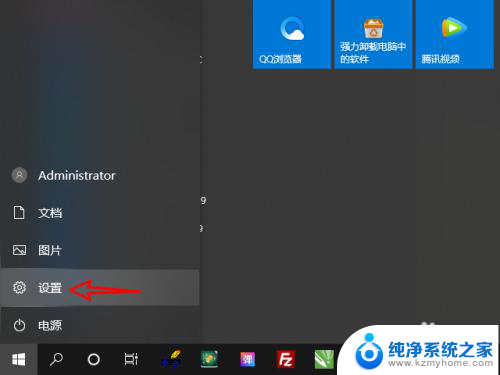
2.在Windows设置中单击游戏。

3.将使用游戏栏录制游戏剪辑功能打开。
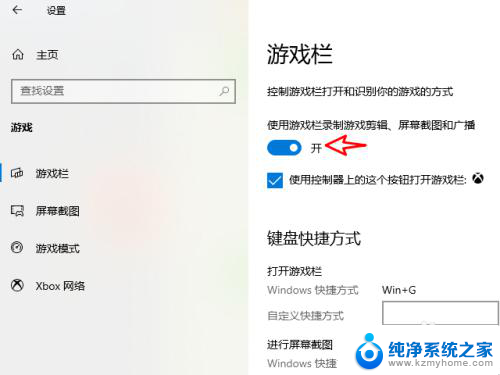
4.按WIN+G组合键,唤出屏幕录像工具。
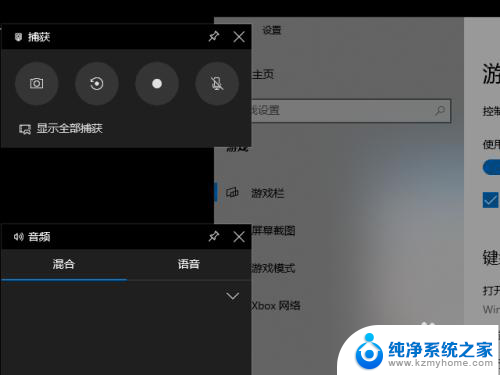
5.在捕获窗口中选择第二个图标,录像即可。
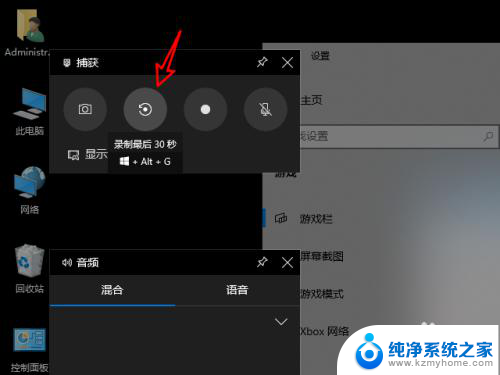
以上就是如何开启录制视频功能的全部内容,有需要的用户可以按照以上步骤进行操作,希望能对大家有所帮助。